Erori de imagine proastă în Windows apar dacă un program sau o aplicație se confruntă cu dificultăți în timpul lansării sau rulării. Cele mai frecvente motive pentru erorile de imagine proastă sunt fișierele de sistem depășite sau corupte, programele malware sau virușii și problemele hardware. Recent, unii utilizatori s-au plâns SecurityHealthSystray.exe Imagine proastă eroare pe dispozitivul lor Windows cu următorul mesaj de eroare:
software ocr pentru Windows 10
SecurityHealthSystray: SecurityHealthSystray.exe – Imagine proastă
\?\C:\Windows\System32\SecurityHealth.0.2207.20002-0\SecurityHealthSSO.dll fie nu este proiectat pentru a rula pe Windows, fie conține o eroare. Încercați să instalați din nou programul folosind mediul de instalare original sau contactați administratorul de sistem sau furnizorul de software pentru asistență. Stare de eroare 0xc000012f.

Ce este SecurityHealthSystray.exe?
SecurityHealthSystray.exe este un proces Windows legat de Centrul de securitate Windows Defender. Este responsabil pentru furnizarea computerului dumneavoastră cu protecție în timp real împotriva virușilor și a programelor malware. Acest proces rulează de obicei în fundal pentru a vă scana dispozitivul pentru amenințări și oferă notificări și alerte atunci când este necesar.
Remediați imaginea proastă SecurityHealthSystray.exe
Pentru a remedia eroarea de imagine greșită SecurityHealthSystray.exe pe dispozitivul Windows, luați în considerare rularea unei scanări SFC și instalarea celei mai recente versiuni de Visual C++ Redistributable. Dacă acest lucru nu ajută, urmați aceste sugestii:
- Rulați SFC și DISM
- Instalați cel mai recent Visual C++ Redistributable
- Reînregistrați fișierul DLL
- Descărcați fișiere cu sistemul de operare Windows de la Microsoft
- Dezinstalați Windows Update instalat recent
- Resetați aplicația de securitate Windows
Acum să le vedem în detaliu.
1] Rulați SFC și DISM
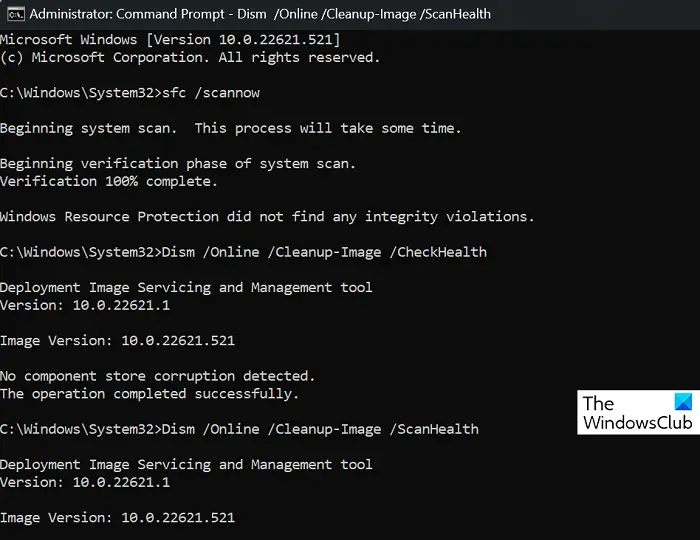
Pot apărea erori de imagine greșite din cauza fișierelor de sistem Windows corupte/deteriorate sau a corupțiilor imaginii de sistem. Rulați SFC și DISM pentru a le scana și repara. Iată cum:
- Faceți clic pe Windows cheie și căutați Prompt de comandă .
- Click pe Rulat ca administrator .
- Tastați următoarele comenzi una câte una și apăsați introduce :
For SFC: sfc/scannow
For DISM: DISM /Online /Cleanup-Image /CheckHealth DISM /Online /Cleanup-Image /ScanHealth DISM /Online /Cleanup-Image /RestoreHealth
- Reporniți dispozitivul odată ce ați terminat și verificați dacă eroarea este remediată.
2] Instalați cel mai recent Visual C++ Redistributable
C++ Redistributable este un set de fișiere de bibliotecă de rulare care permite utilizarea codului pre-dezvoltat și permite instalarea pentru mai multe aplicații. Dacă pachetele sale sunt șterse sau corupte, poate opri mai multe programe să funcționeze corect. În acest caz, va trebui să instalați din nou versiunea necesară. Iată cum poți actualizați Visual C++ Redistributable .
3] Reînregistrați fișierul DLL
De asemenea, puteți încerca reînregistrarea fișierului DLL ,pentru a remedia eroarea de imagine greșită SecurityHealthSystray.exe. Iată cum:
- Faceți clic pe Windows cheie și căutați Prompt de comandă .
- Click pe Rulat ca administrator .
- Tastați următoarea comandă și apăsați introduce
regsvr32 SecurityHealthSSO.dll
: - Acum, reporniți computerul și verificați.
4] Descărcați fișiere Windows OS de la Microsoft
Un fișier dll pentru sistemul de operare Windows poate fi descărcat de la Microsoft . Aceasta este o opțiune sigură. După descărcare, trebuie să îl plasați în folderul corespunzător și să reînregistrați fișierul DLL în cauză. În acest caz, așa este SecurityHealthSSO.dll .
Descărcați Windows 7 arzătorul de imagini cu discuri
5] Dezinstalați Windows Update instalat recent
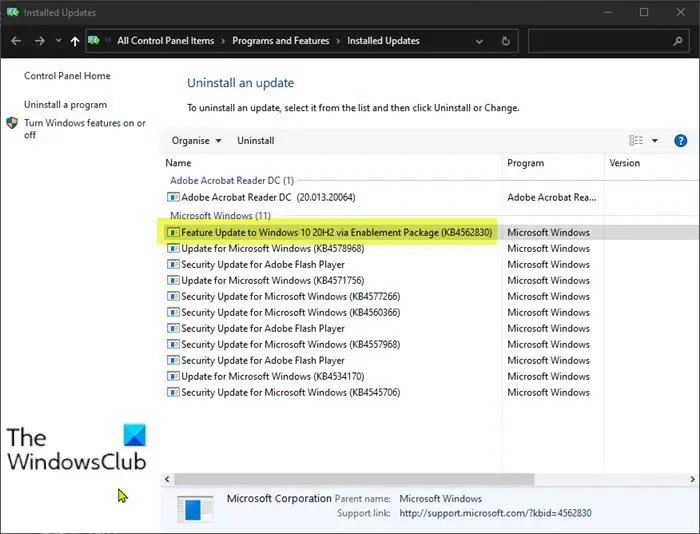
Un fișier rupt sau corupt instalat cu actualizarea sistemului face ca aplicațiile să se blocheze uneori. Dezinstalarea unei actualizări Windows poate ajuta la remedierea erorilor de imagine proaste dacă au început să apară după instalarea actualizării. Pentru a dezinstala actualizările Windows în Windows 11, procedați în felul următor:
- De la start sau Meniul WinX , deschide Windows 11 Setări
- Click pe Windows Update pe partea stângă a
- Click pe Istoricul actualizării
- Acum derulați în jos până vedeți Dezinstalează actualizările sub Setări înrudite
- Faceți clic pe butonul din partea dreaptă
- Se va deschide aplicația Panou de control Actualizări instalate
- Faceți clic dreapta pe Actualizare și selectați Dezinstalează .
6] Resetați aplicația de securitate Windows
Dacă niciuna dintre aceste sugestii nu v-a putut ajuta, resetați aplicația Windows Security. Urmați acești pași pentru a face acest lucru:
- Click pe start , caută Terminal Windows și selectați Rulat ca administrator .
- Tastați următoarele și apăsați introduce :
Get-AppxPackage Microsoft.SecHealthUI -AllUsers | Reset-AppxPackage
- Ieșiți din PowerShell odată ce comanda este executată.
Sper ca aceasta postare sa te ajute.
Citit: MSTeams.exe Stare eroare de imagine greșită 0xc0000020 în Windows 11/10
Microsoft Word nu mai funcționează în 2010
De ce continuu să primesc eroare de imagine proastă?
Cum repar o eroare de imagine proastă?
Scanați-vă dispozitivul pentru fișiere de sistem Windows învechite sau corupte pentru a remedia o eroare de imagine proastă. De asemenea, puteți încerca să reînregistrați fișierul și să instalați cea mai recentă versiune de C++ redistributable. Cu toate acestea, dacă acest lucru nu ajută, dezinstalați Windows Update recent instalat.
Ce este 0xc000012f Imagine proastă ?
Codul de eroare 0xc000012f imagine proastă apare dacă programele executabile sau modulele de suport sunt corupte. Cu toate acestea, poate apărea și dacă fișierele redistribuibile C++ sunt depășite sau corupte.















